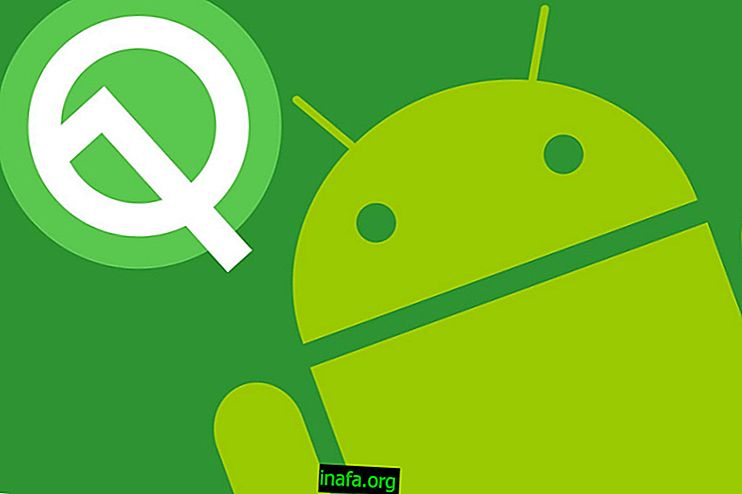Vanhempien ohjelmien saattaminen toimimaan Windows 10: ssä
Julkaisustaan lähtien Windows 10 on saanut lisää käyttäjiä, mutta käyttöjärjestelmässä on edelleen joitain näkökohtia, jotka voivat olla hieman ärsyttäviä. Jotain varsin toistuvaa on, että tietyt vanhemmat ohjelmat eivät toimi yhtä hyvin tai kärsivät virheistä ja yhteensopivuusongelmista. Onneksi on vinkkejä, jotka voivat ratkaista tämän tietyissä tapauksissa, kuten näette alla olevasta luettelosta!
1. Suorita järjestelmänvalvojana

Se voi kuulostaa yksinkertaiselta, mutta yksinkertainen ohjelman suorittaminen järjestelmänvalvojana voi ratkaista ongelman, jos se ei toimi normaalisti. Napsauta hiiren kakkospainikkeella ohjelmistokuvaketta ja valitse vaihtoehto “Suorita järjestelmänvalvojana”.
Tämä johtuu siitä, että monet Windows XP: lle kehitetyt sovellukset ja ohjelmat toimivat edelleen järjestelmän uudemmissa versioissa, paitsi että aiemmin nämä ohjelmat oli ohjelmoitu toimimaan PC-järjestelmänvalvojan tilin käyttöoikeuksilla. Siksi tämän pitäisi olla yksi ensimmäisistä vaiheista, kun ohjelma ei toimi oikein.
2. Käytä virtuaalikonetta
Yksi parhaimmista asioista Windows 7: ssä on, että se sisälsi tietyn tilan Windows XP: lle, joka sai lähes kaiken toimimaan järjestelmässä täydellisesti. Valitettavasti sama ei pidä paikkaansa Windows 10: stä, mutta voit asentaa virtuaalikoneen tietokoneellesi itse saadaksesi samanlaisen tuloksen.
Tässä tapauksessa paras vaihtoehto on VirtualBox (jonka voi ladata tästä linkistä), koska se on erittäin toimiva, helppokäyttöinen ja pystyy ratkaisemaan useimmat vanhempien ohjelmistojen ongelmat.
3. Yhteensopivuusasetukset
Koska Windows itse sisältää yhteensopivuusasetuksia, jotta vanhemmat ohjelmat toimisivat, voit myös vedota tähän ominaisuuteen. Voit tehdä tämän siirtymällä kyseisen ohjelman kuvakkeeseen, napsauttamalla hiiren kakkospainikkeella ja valitsemalla Ominaisuudet.

Jatka valitsemassa avautuvassa uudessa ikkunassa "Yhteensopivuus" -välilehteä. Joten valitse vain ruutu ”Suorita tämä ohjelma yhteensopivuustilassa” ja valitse mikä Windows-versio, jossa tämä ohjelmisto todella toimii.

Napsauta lopuksi "Käytä" ja "Ok" nähdäksesi, toimiiko ohjelmisto tämän asetuksen kanssa. Ohjelmasta riippuen voit myös etsiä Internetistä tietyn asetuksen, joka saa sen toimimaan oikein.
4. DRM-ohjelmat
Jos tänään on mahdollista laittoman kopion tarkistaminen vain Internetin avulla, aiemmin kehittäjien piti turvautua muihin keinoihin. Tässä tapauksessa he käyttivät niin kutsuttuja SafeDisc- tai DRM-ohjelmia, jotka olivat digitaalisia tapoja tarkistaa ja estää luomuksensa piratismi.
Windows 10 ei tällä hetkellä suorita pelejä tai ohjelmia, jotka käyttävät tätä järjestelmää, mikä on hyvä asia, koska se vain täyttää järjestelmän tarpeettomilla asioilla. Haittapuoli ei kykene hyödyntämään kyseistä ohjelmistoa, mutta joissakin tapauksissa on vielä toivoa.
Jos sinulla on vanha DRM-ohjelmisto tai pelin CD- tai DVD-levy, on parasta jättää se sivuun, koska siinä ei ole mitään tekemistä. Voit yrittää etsiä Internetistä digitaalisia versioita, joihin ei enää sisälly DRM: ää, mikä on yhä yleisempiä. Jos se on suositumpi ohjelma, löydät todennäköisesti sen.
5. Ohjelmisto, joka vaatii Java, Silverlight, ActiveX jne.

Windows 10: n tultua Microsoft lopettaa vihdoin vanhan, vanhentuneen Internet Explorerin käytön, mutta se voi silti olla erittäin hyödyllinen vanhempien ohjelmistojen kanssa. Sanomme tämän, koska Microsoft Edge (uusi Windowsin oletusselain) ei tue Java-, Silverlight-, ActiveX- ja muita vanhempia tekniikoita.
Koska monet vanhemmat ohjelmat ja sovellukset vaativat näitä ominaisuuksia, kannattaa olla Internet Explorer asennettuna Windows-järjestelmään. Loppujen lopuksi sillä on yhteensopivuus ja tuki näille ja muille vanhemmille ominaisuuksille.
Piditkö näistä vinkistä Windows 10: lle?
Käytitkö hyväksi vinkkejä vanhempien ohjelmien saamiseksi toimimaan Windows 10: n kanssa? Joten älä unohda jättää kommenttiasi ja kertoa meille, sujuiko kaikki vai onko sinulla vaikeuksia.